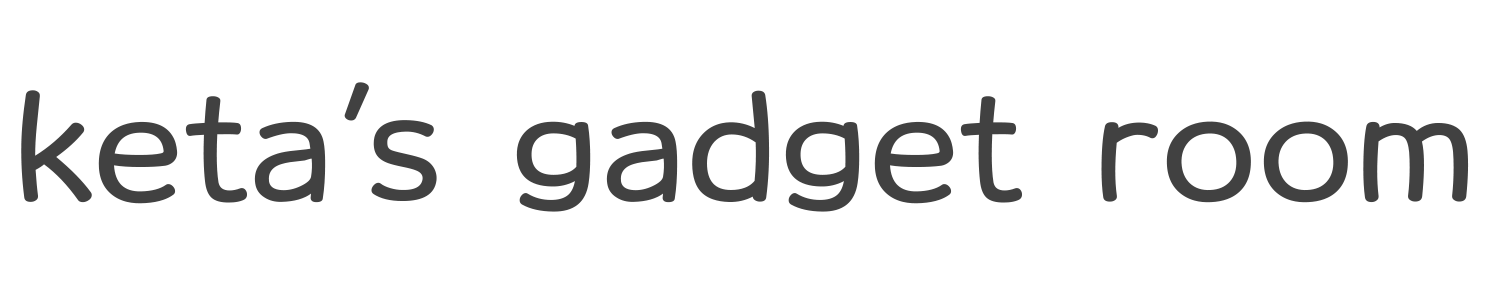中古パソコンを購入したら、製品のチェックやその後の作業が重要になります。
この記事では、中古パソコンを購入したらすぐにやっておくべきことの具体的な手順とポイントを分かりやすく解説します。
中古パソコンの購入はその性質上、新品のパソコンよりもその保証期間が短い傾向にあります。

製品の不具合に気づいたときには保証期間を過ぎていた・・・・・・。
そんなことにならないためにも、この記事で解説する中古パソコンの購入後にすべきポイントをおさえ、安心して使用できるようにしておきましょう。
また、この記事では中古パソコン購入後の初期設定やOSのアップデートについても解説しています。
安心して利用するための具体的な手順や方法をおさえることで、万が一のトラブルのときでも対応できるような知識と手順を身につけていただければ幸いです。
- 中古パソコン購入後の確認ポイント
- ストレージの状態と容量のチェック方法
- インターネット接続の確認と最適化の重要性
- バックアップの重要性と適切な手順
中古パソコン買ったらやるべき最重要項目
外観と付属品の確認
外観や付属品の確認は、中古パソコンの基本的なチェックポイントです。これには、損傷や汚れ、キズなどがないかを確認することが含まれます。また、必要な付属品が全て揃っているかも重要なポイントです。
液晶モニターの確認
液晶モニターの確認は必須です。画面に表示される色や明るさ、ピクセル欠けなどがないかをチェックしましょう。これらの問題は、使用中に大きなストレスとなる可能性があります。
キーボード・タッチパッドの確認
キーボードやタッチパッドも重要なチェックポイントです。キーの反応や、タッチパッドの感度を確認し、問題がないかを見極めましょう。
USB端子と電源アダプタの確認
USB端子や電源アダプタの確認も忘れてはなりません。これらの部品が正常に機能するかを確認し、特にUSB端子は損傷がないかを見ておくことが重要です。
中古パソコンのスペックチェック:CPU・メモリ・ディスク・OS
中古パソコンを購入した際、スペックの確認は、性能や効率性、安全性を正確に把握し、期待通りのパフォーマンスを得るために絶対に欠かせません。
購入時にチェックしたスペックと相違ないかを確認することが重要です。
CPUの詳細スペック
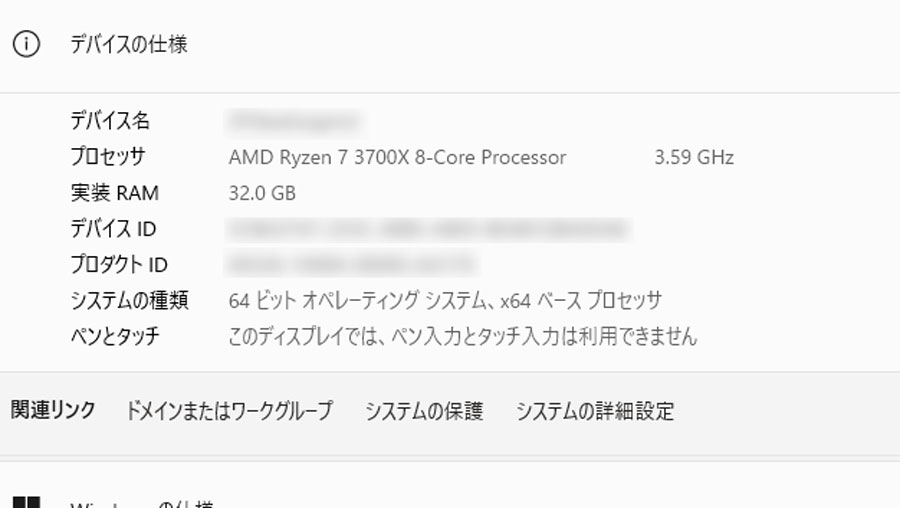
CPUの性能は、クロック速度やコア数で詳細に確認しましょう。これにより、多くのアプリケーションやタスクを同時にスムーズに処理できるかを判断できます。
メモリの速度と容量の確認
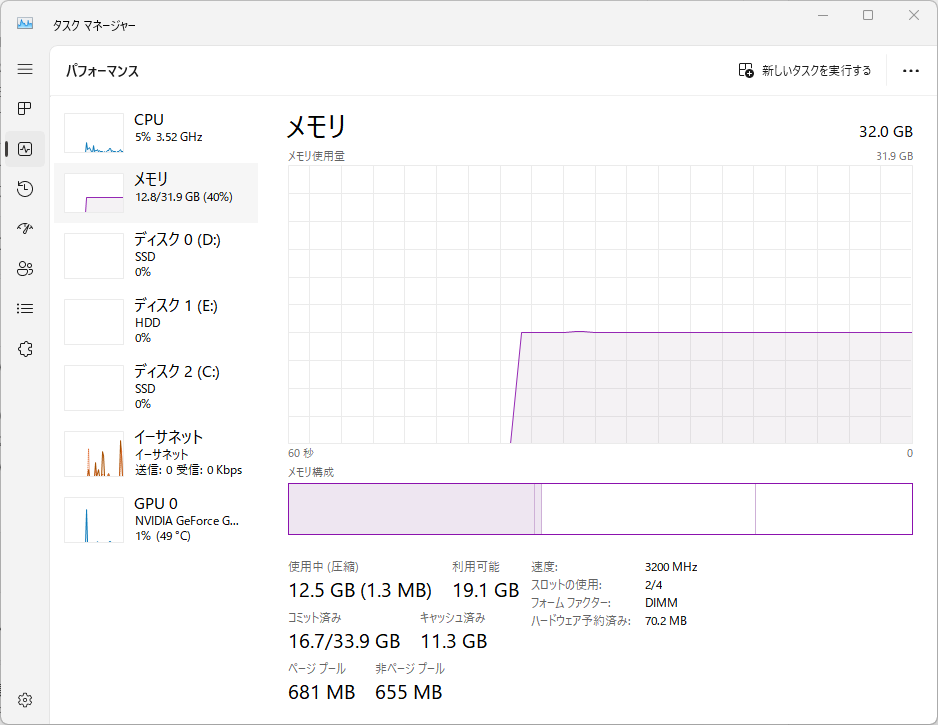
メモリの容量だけでなく、速度も重要です。これにより、大量のデータを迅速に処理できるかどうかがわかります。
OSのバージョンとセキュリティアップデートの確認
OSのバージョンは最新であることが望ましいです。また、セキュリティアップデートの適用状況を確認し、未適用であれば速やかにアップデートを行いましょう。これにより、セキュリティの脆弱性からパソコンを守ります。
これらの項目は、Windows11の場合以下の手順で確認することができます。
- Windowsアイコンをクリック
- 「設定」をクリック
- 「システム」>「バージョン」の順にクリック
バージョン情報を開くと、CPU・実装RAM(メモリ)・OSのバージョンが表示されます。
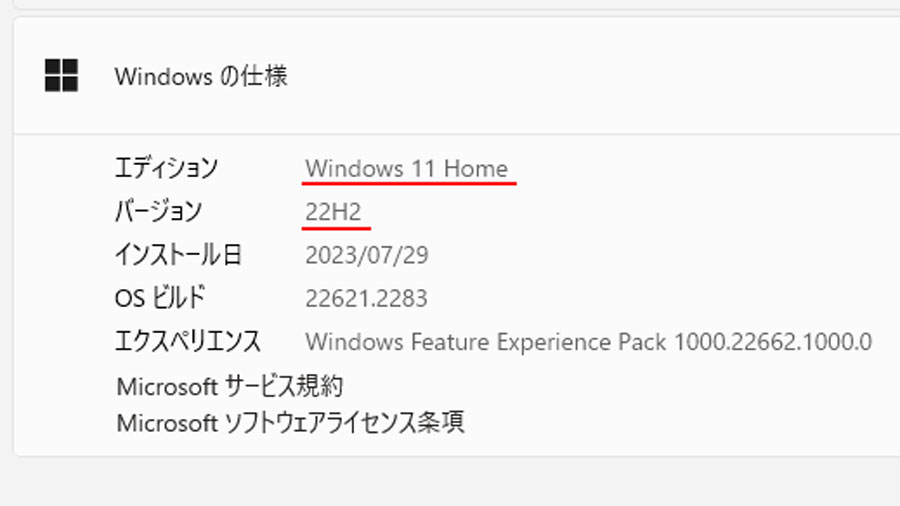
OSのバージョンについては、記事執筆時点(2023年9月23日)ではWindows10または11である必要があります。
また、Windows10でもバージョンが22H2よりも前のものはサポート期限を過ぎているので、OSのアップデートが必要になります。
ストレージ(SSD/HDD)の容量と状態
中古パソコンという性質上、ストレージ(SSD/HDD)の状態の確認も欠かせないポイントです。
中古パソコンを購入したら、ストレージの状態と容量もチェックしておくべきポイントになります。
ストレージの状態は、Crystal Disk infoというフリーソフトを使用すると簡単にチェックすることができます。
Crystal Disk infoをインストールして起動すると、以下のような画面が開きます。
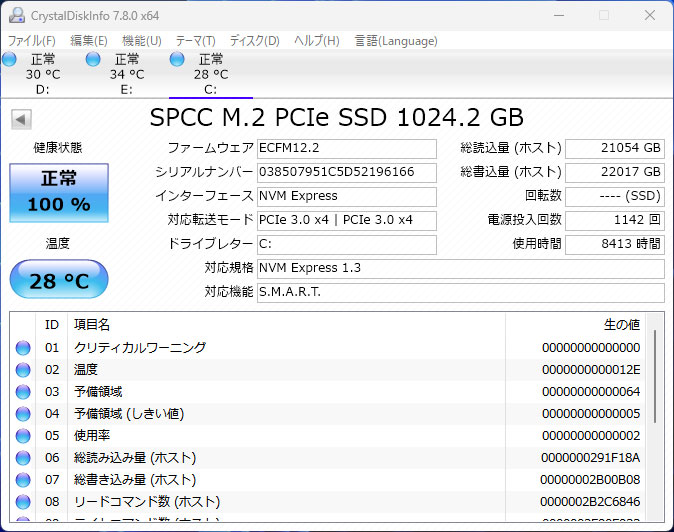
この画面左上の「健康状態」で、ストレージの状態をパーセンテージで確認することができます。
また、画面上部分にストーレジの容量も表示されるので、合わせて確認しておくと便利です。
専門ショップで購入した場合は、新しいストレージが使用されていることが多いです。
しかし、ヤフオクやメルカリなどのフリマサイトで購入した場合は、古いストレージがそのまま使用されているという場合が多いので、必ずチェックしておきたいですね。
インターネット接続の確認

中古パソコンを購入したらやるべきことの一つとして、インターネット接続の確認と最適化は避けて通れません。
インターネットに繋がらないパソコンは、ほとんどただの箱です。
せっかく購入したパソコンをただの箱にしないためにも、この項目は必ずチェックしておく必要があります。
有線LANとWi-Fiともに、インターネット接続が正常におこなえるかどうかを確認しておきましょう。
自作PCの場合はWi-Fiが、ノートパソコンの場合は有線LANポートが搭載されていないこともありますので、一緒にチェックしておくことをおすすめします。
インターネットに接続できることが確認できたら、回線速度をチェックしておきましょう。
インターネットの回線速度は、Fast.comやSpeedtestのサイトで簡単にチェックすることができます。
もしもWi-Fiの回線速度が遅いという場合は、以下の記事を参考に通信環境を検討してみてください。
パソコンの初期化とウイルスのリスク
フリマサイトなどで個人から購入した中古パソコンを安全に利用するためには、購入後にOSの初期化が重要です。
フリマサイトなどで購入した場合、今までそのパソコンを使用していたオーナーのデータがそのまま残っていることがあります。その中には、ウイルスが含まれている可能性もあります。
初期化を行うことで、前オーナーの残したデータや未知のソフトウェア、ウイルスから自身を守ることができます。
これらのリスクを未然に防ぐために、購入後の初期化は必須です。

私はいつも最初に初期化をしてしまいます。
例えば、中古パソコンに未知のソフトウェアがインストールされていた場合、それがマルウェアである可能性があります。
このマルウェアによって、個人情報が第三者に送信されるリスクが存在します。また、前オーナーのログイン情報が残っていることで、不正アクセスが行われる危険性もあります。
これらのリスクを避けるためにも、中古パソコン購入後の初期化は必須と言えます。
ただし、しっかりとした中古パソコン専門店は、OSの初期化をおこなったうえで販売をしてます。
パソコン初心者の方や初期化作業が面倒というかたは、専門ショップでの購入がおすすめです。
中古パソコン購入後の初期化の必要性と手順
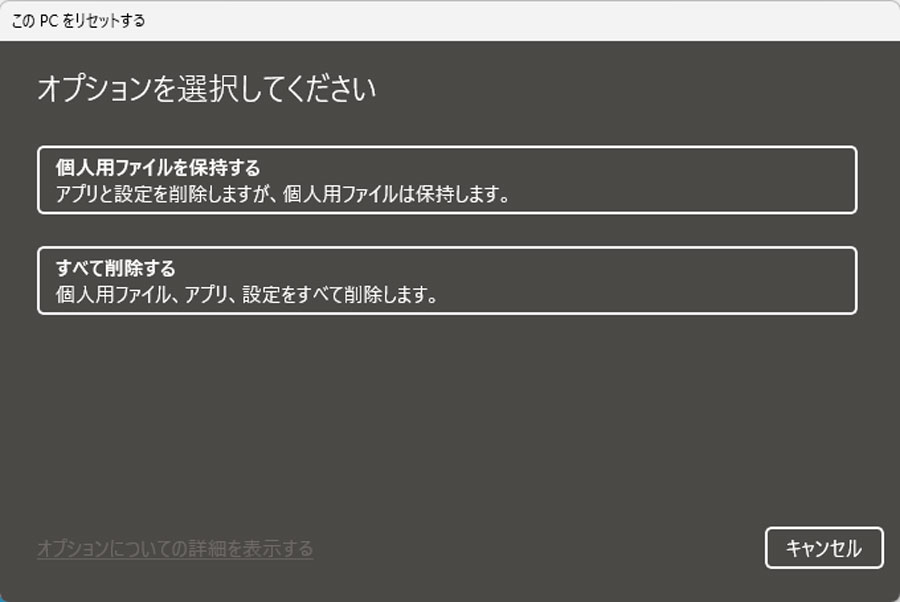
購入後の初期化は、セキュリティの確保と個人情報の保護の観点から極めて重要なプロセスです。この初期化により、前所有者から残された可能性のあるウイルスやマルウェア、不要なソフトウェアやファイルを完全に削除し、清潔な状態からスタートできます。
初期化の際には、ディスクのフォーマットを行い、OSを再インストールすることが基本です。これにより、システムが安定し、パフォーマンスの低下を防ぐことができます。
以下はWindows11の初期化手順になります。
- 「スタートボタン」をクリック
- 「設定」をクリック
※「設定」がない場合は、「すべてのアプリ」を開いてから「設定」をクリック - 「システム」内の「回復」をクリック
- このPCをリセットの「PCをリセットする」をクリック
- 「すべて削除する」をクリック
- 「ローカル再インストール」をクリック
- 「設定の変更」をクリック
- 「すべてのドライブからファイルを削除しますか?」を「はい」に変更
- 「確認」をクリック
- 「次へ」をクリック
- 「リセット」をクリック
さらに、初期化後は、必要なソフトウェアのインストールや設定の最適化、製キュウリティアップデートの適用を行うことで、より快適かつ安全に中古パソコンを使用することができます。これらの手順を遵守することで、中古パソコンでも新品同様の安心感と利便性を享受できるでしょう。
Windowsのアップデートの実施と重要性
Windowsのアップデートは、セキュリティパッチや新機能の追加を含むため、定期的に実施することが推奨されます。これにより、パソコンの安全性や利便性が向上します。
購入後の中古パソコンは、OSのバージョンが最新ではないことがあるため、購入後はWindwosアップデートをおこなう必要があります。
中古パソコン買ったらやること:保証とトラブル対応
ウィルスセキュリティソフトのインストール
ウィルスセキュリティソフトのインストールは、パソコンをウイルスから守るために必要不可欠です。
多くのセキュリティソフトが提供されており、それぞれの特徴や価格を比較し、自分のニーズに合ったものを選びましょう。
私の場合は、ESET Internet Securityの5台3年版をずっと使用しています。
価格が安く、マルチデバイス対応なので家族がいる方でもそうでない方でもコスパが良くておすすめです。
リカバリメディアの作成
リカバリメディアの作成はとても重要な項目です。
この作業をしておくだけで、万が一のトラブルのときでもパソコンを購入時の状態に復元することができるようになります。
中古パソコンの場合、新品と比べて一定期間使用されているため、システムの不具合の発生率も高くなります。そんなときのためにもリカバリメディアの作成は重要な作業です。
Windows10や11の場合、USBメモリを使用してリカバリメディアを作成することができます。
USBメモリの容量については、パソコンの機種によって差はあるものの、32GBを用意しておけば問題ないでしょう。
パソコンのバックアップの重要性と手順
中古パソコンを購入したらやるべきことの一つに、データのバックアップがあります。これは、データロスのリスクを避け、重要な情報を保護するために不可欠なプロセスです。
特に、中古パソコンの場合、予期せぬトラブルが発生する可能性も考慮し、定期的なバックアップが推奨されます。
バックアップの重要性
データの損失は、作業の遅延や重要な情報の喪失を招きます。これを防ぐために、定期的かつ適切な方法でのバックアップが必要です。
バックアップの種類と手順
バックアップには、外部ストレージへのコピー、クラウドサービスを利用したオンラインバックアップなど、様々な方法が存在します。各方法の特徴を理解し、自身の状況に適したバックアップ方法を選択しましょう。
定期的なバックアップの設定
オペレーティングシステムやバックアップソフトウェアの機能を利用して、定期的に自動バックアップを設定することで、データの安全性を一層高めることができます。
バックアップデータの確認
バックアップが完了したら、そのデータが正確にコピーされ、必要な時に復元できるかを確認しましょう。
これらのバックアップの手順と確認を適切に行うことで、中古パソコンでの作業も安心して行うことができ、万が一のデータロスにも迅速に対応できます。
中古パソコンの保証期間と動作不良時の対応
中古パソコンの購入を検討する際、保証期間の確認は重要なステップです。
これは、購入後の安心感を提供し、万が一のトラブルや動作不良が発生した場合に備えることができるからです。
保証期間内であれば、様々なトラブルや不具合に対して、修理や交換が可能となり、冷静に対処することができます。
中古パソコン特有のリスクとして、新品には見られない部品の経年劣化や動作不良が考えられます。
これらの問題が見つかった場合は、迅速に販売業者に連絡し、返品や交換の手続きを進める必要があります。
購入前に確認していると思いますが、このプロセスをスムーズに進めるためには、返品・交換のポリシーを確認しておくことが重要です。
保証期間や返品・交換のポリシーを明確に理解し、確認しておくことで、中古パソコンの使用においても安心感を得られ、トラブル発生時も適切に対応できます。
初期設定済み中古パソコンのメリット
初期設定済みの中古パソコンには、設定作業の手間が省けるというメリットがあります。
特に、初心者の方にとっては、初期設定の手間や時間を省くことで、すぐにパソコンを利用開始できるのは大きな利点です。
中古パソコン専門ショップで購入をすれば、あらかじめ専門スタッフが初期設定を済ませた状態の商品を購入することができます。
パソコンの初期設定をする自信がない、という初心者の方は専門ショップでの購入も視野に入れてみてはどうでしょう。
中古パソコン購入のコツとおすすめショップ
中古パソコンの購入には、信頼性や価格、保証期間などを考慮する必要があります。
信頼できるショップから購入することで、品質の良い中古パソコンを手に入れることができます。
また、価格比較も重要で、適正価格で購入できるショップを選ぶことが重要です。
たとえば、中古パソコン専門店「Be-Stock」では、以下のような特典があります。
このように、中古パソコンの購入から初期設定、保証やトラブル対応に至るまで、様々なポイントが存在します。これらのポイントを押さえ、賢い中古パソコンの購入を行いましょう。
\Be-Stockなら購入後最長1年間の無償保証付き!/
中古パソコンを買ったらやることと作業ポイントまとめ
- 外観や付属品の確認は、中古パソコンの基本的なチェックポイントである
- 液晶モニター、キーボード、タッチパッド、USB端子、電源アダプタの確認は必須
- ストレージの状態と容量の確認は、中古パソコンの購入後に確認すべき重要なポイントである
- 購入時にチェックしたスペックと相違ないかを確認することが重要
- インターネット接続の確認と最適化は中古パソコンを購入したらすぐにしておきたいポイント
- 定期的かつ適切な方法でのデータバックアップは、データの損失を防ぐために必要である
- 保証期間の確認は、中古パソコンの購入後にもあらためて確認を
- 返品や交換のポリシーも同時に確認することが重要である
- 購入後の初期化は、セキュリティの確保と個人情報の保護の観点から極めて重要
- Windowsアップデートは、セキュリティパッチや新機能の追加を含むため
→定期的に実施することを推奨 - ウィルスセキュリティソフトのインストールは、ウイルスから守るために必要不可欠である
- 信頼できるショップから購入することで、品質の良い中古パソコンを手に入れることができる